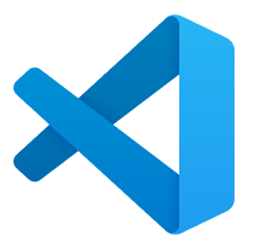光标操作
大约 2 分钟
光标操作
如何获取光标选中的内容
要获取 Monaco Editor 中光标选择的内容,可以使用 getModel()方法获取编辑器的模型,然后使用 getSelection()方法获取当前选择的区域,最后使用 getValueInRange()方法获取选择区域的文本。以下是一个示例:
codeconst editor = monaco.editor.create(document.getElementById("container"), {
value: "Lorem ipsum dolor sit amet, consectetur adipiscing elit.",
language: "javascript"
});
const model = editor.getModel();
const selection = editor.getSelection();
const selectedText = model.getValueInRange(selection);
console.log(selectedText);
// 在划选过程中打印选中的值
editor.onDidChangeCursorSelection((e) => {
let select = editor.getSelection();
console.log(mode.getValueInRange(select));
});
如何获取光标悬浮的的内容
首先,您需要在 Monaco Editor 中启用悬停事件。可以通过在编辑器选项中设置hover选项来实现。例如:
const editor = monaco.editor.create(document.getElementById("container"), {
value: "Hello, world!",
language: "javascript",
hover: {
enabled: true,
delay: 500,
},
});
然后,您需要在悬停事件处理程序中获取光标所在的位置。可以使用 getPosition()方法来获取光标的位置。例如:
editor.onDidChangeCursorPosition((event) => {
const position = event.position;
const word = editor.getModel().getWordAtPosition(position);
console.log(word.word);
});
在上面的代码中,我们使用 editor.getModel().getWordAtPosition(position) 方法来获取光标所在的单词。这个方法返回一个对象,其中包含单词的起始位置和长度。 最后使用 word.word 属性来获取单词的文本。例如:
editor.onDidChangeCursorPosition((event) => {
const position = event.position;
const word = editor.getModel().getWordAtPosition(position);
console.log(word.word);
});
如何设置hover的效果
要在Monaco Editor中设置鼠标悬停内容,可以使用 monaco.languages.registerHoverProvider API。
monaco.languages.registerHoverProvider('javascript', {
provideHover: function(model, position) {
return {
range: new monaco.Range(position.lineNumber, position.column, position.lineNumber, position.column),
contents: [
{ value: '**EXAMPLE HOVER CONTENT**' },
{ value: '这是有关悬停的一些其他信息。' }
]
};
}
});
var editor = monaco.editor.create(document.getElementById('container'), {
value: 'function hello() {\n\talert("Hello world!");\n}',
language: 'javascript',
fixedOverflowWidgets: true
});
关于位置不对
如果出现hover的显示位置不符合预期,可以设置fixedOverflowWidgets试一下